打印机连不上wifi怎么办(电脑无法连接共享打印机的解决方法)

周晨阳优秀作者
原创内容 来源:小居数码网 时间:2023-11-10 23:28:13 阅读() 收藏:59 分享:55 爆
导读:您正在阅读的是关于【电脑知识】的问题,本文由科普作家协会,生活小能手,著名生活达人等整理监督编写。本文有713个文字,大小约为4KB,预计阅读时间2分钟。
春节假期结束、正式上班的第一天,单位同事之前一直正常使用的电脑出了问题。
打印机连不上wifi怎么办
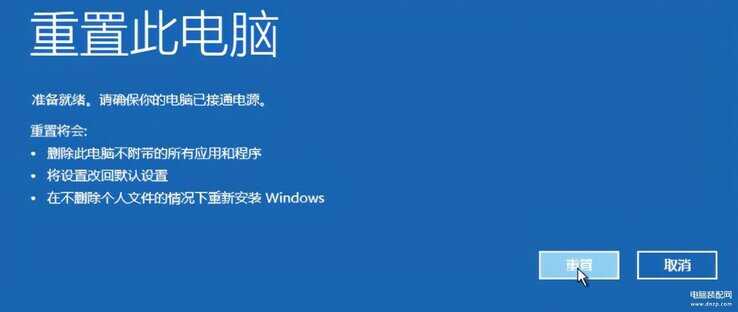
先说一下出问题的这台电脑的使用环境:系统是WIN10专业版,由于地面网络模块有问题,这台电脑采用USP接口的外置无线网卡、通过办公室内的一台无线路由器上网,办公室内其他的电脑都是有线上网(都是通过单位的局域网),用于共享的三台打印机统一连接在一台装XP系统的老电脑上。
故障情况:出问题的这台电脑先是连不上WIFI,把外置无线网卡重新换一个USP口,在自动安装无线网卡驱动时,电脑自动重启后就无法进入系统了,因为不想重装系统,于是选择了保留个人设置的重置系统。
(当时没有拍照,在网上找了相同的重置界面图片)
重置后一切正常,原来的文件都在,也能通过原来的无线WIFI上网了,但安装的一些办公软件都需要重装(OFFICE、CAD等)。在安装共享打印机的驱动时,又出了问题,可以PING通那台连着共享打印机的XP系统的电脑,但无法看到它的共享文件和磁盘,试了很多种办法,均无效。
既然可以PING通,证明这两台电脑之间的通信是没问题的,先不管了,直接安装打印机驱动。因两台电脑的系统不一样,原来采用在本地电脑添加Local Port端口的方法,在本地电脑上安装打印机驱动,通过新创建的local port端口与共享打印机连接(需要知道连接共享打印机的电脑的IP地址和共享打印机的共享名称)。结果这次在创建local port端口时,系统出现了下面这样的提示:
手机拍摄,不太清楚,请谅解
SMB1和SMB2是什么鬼?之前没有遇到过这类问题,只能上网找找答案了,一番搜索后,问题解决,原来,是现在的操作系统版本高了,默认不开启这个SMB1协议,如有需要,需要自己开启这个协议。
1、先打开控制面板,点开“程序和功能”选项,进入卸载和更改程序界面
也可以点开“此电脑”,从计算机中进入卸载和更改程序界面(正如网友说的,Win10藏的太深))
2、进入“进入卸载和更改程序界面”后,点击左侧的“启用或关闭Windows功能”
3、在弹出的“Windows功能”窗口里,下拉,勾选“SMB 1.0/CIFS 文件共享支持”。
4、点确定后,系统提标需要重启电脑才能生效。
重启电脑后,不但可以新创建local port端口与共享打印机连接,而且也可以看到XP系统的那台电脑的共享文件和磁盘了。
过个春节,把电脑也给过懒了,不想干活了,哈哈。
希望这次解决电脑无法连接共享打印机的方法,可以给需要的朋友一些帮助,如果对你有所帮助,请转发帮助更多的人。
上面就是小居数码小编今天给大家介绍的关于(电脑无法连接共享打印机的解决方法)的全部内容,希望可以帮助到你,想了解更多关于数码知识的问题,欢迎关注我们,并收藏,转发,分享。
94%的朋友还想知道的:
- wps中word表格怎么自动生成序号(wps文档表格如何连续编号)
- 微信扫描二维码查看wifi密码(微信扫二维码连接wifi怎么知道wifi密码)
- 台式机如何连接无线网卡教程(怎么使用台式机连接无线网卡上网)
- 监控下列通道录像失败(监控设备通道状态未连接是怎么回事)
(534)个朋友认为回复得到帮助。
部分文章信息来源于以及网友投稿,转载请说明出处。
本文标题:打印机连不上wifi怎么办(电脑无法连接共享打印机的解决方法):http://sjzlt.cn/diannao/99699.html
猜你喜欢
- wps中word表格怎么自动生成序号(wps文档表格如何连续编号)
- 微信扫描二维码查看wifi密码(微信扫二维码连接wifi怎么知道
- 台式机如何连接无线网卡教程(怎么使用台式机连接无线网
- 监控下列通道录像失败(监控设备通道状态未连接是怎么回
- uplay为什么一直登不上去(uplay登不进去怎么办)
- teamviewer连接失败原因未知(teamviewer连接不上的原因)
- hp打印机usb连接电脑无法识别(hp打印机接入无法识别USB设备
- 免费远程连接软件(好用的免费远程控制软件)
- Cad安装不上解决办法(为什么CAD安装不上)
- excel表格连加自动计算(表格里连加怎么用公式)
- steam老是登不上去怎么办(steam登不进去怎么回事)
- 苹果平板连打印机无线打印教程(苹果ipad怎么连接无线打印























